Ninguém gosta que seu conteúdo seja interrompido por anúncios irritantes, especialmente quando eles se tornam mais longos e frequentes. É por isso que temos bloqueadores de anúncios como o uBlock Origin para nos poupar da tortura. Infelizmente, bloquear anúncios é um jogo tedioso de gato e rato, onde plataformas como YouTube e Contração muscular desenvolvem continuamente novas maneiras de contornar o bloqueador. Portanto, se o uBlock Origin não estiver mais funcionando, você precisará tentar uma de nossas correções.
Neste artigo, mostraremos o que você pode fazer para corrigir a extensão do navegador uBlock Origin quando ela não estiver mais bloqueando anúncios do YouTube ou Twitch. Às vezes, tudo o que você precisa fazer é limpar o cookie ou o cache do navegador, mas de vez em quando os bloqueadores param de funcionar e você precisa de uma alternativa. Então continue lendo porque, além das correções, também ofereceremos algumas outras opções.
1. Limpe o cache do navegador
Com o tempo, seu navegador coleta muitos arquivos desnecessários que obstruem tudo e impedem que o uBlock Origin funcione corretamente. Portanto, antes de tentar qualquer outra coisa, leia nosso extenso guia em como limpar o cache de qualquer navegador da web.
2. Atualizar origem do uBlock
Tanto o YouTube quanto o Twitch às vezes conseguem obter vantagem e contornar o bloqueador de anúncios. Portanto, certifique-se de que o uBlock Origin esteja sempre atualizado. Para atualizar seu adblocker, você precisará acessar a página de complementos ou plug-ins do seu navegador. Neste artigo, usaremos Raposa de fogo como exemplo, mas as etapas devem ser semelhantes e fáceis de seguir no Google Chrome e em outros navegadores.
1. Abra o menu do aplicativo no canto superior direito da tela e selecione Complementos e temas na lista.
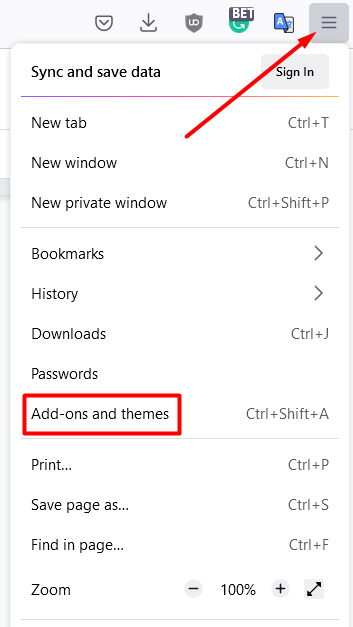
2. Na página principal, você encontrará o uBlock Origin. Clique no ícone de três pontos para abrir o menu do complemento e selecione Atualizar .
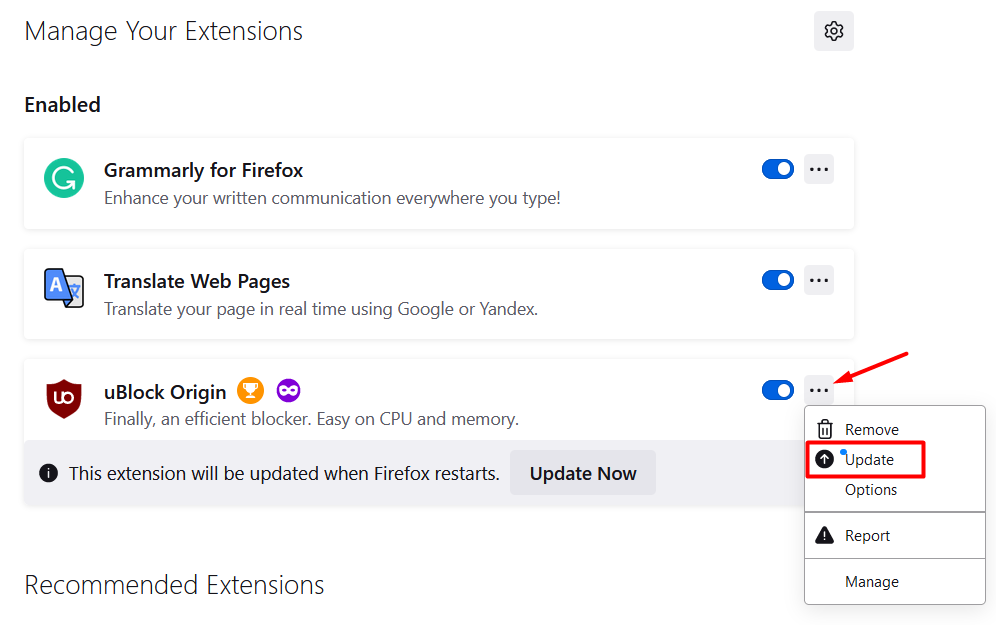
Seu bloqueador de anúncios está atualizado. Tente transmitir novamente para ver se funciona conforme o esperado. Caso contrário, prossiga para a próxima etapa.
3. Experimente um navegador diferente
Em alguns casos, o bloqueio de anúncios do Twitch funciona em um navegador, mas não no outro. Teste o uBlock Origin usando um navegador diferente e verifique se um anúncio em vídeo começa a ser reproduzido.
4. Use a versão do desenvolvedor
A versão mais recente do uBlock Origin não é necessariamente a mais recente. Para ficar à frente do jogo, você pode experimentar uma versão que ainda está em desenvolvimento porque possui os recursos de bloqueio de anúncios mais recentes..
Para instalar a versão do desenvolvedor, você precisa ir para GitHub. Você verá várias versões do uBlock Origin rotuladas como Pré-lançamento. Para instalar o Pré-lançamentos do uBlock Origin, siga as instruções fornecidas para cada versão.
Lembre-se de que as compilações do desenvolvedor nem sempre são estáveis e você pode encontrar alguns bugs que ainda precisam ser corrigidos.
5. Use um script personalizado
Adicionar scripts a um complemento é uma técnica avançada. Pule esta etapa se não se sentir confortável em personalizar extensões do navegador e brincar com scripts. No entanto, você pode simplesmente reinstalar o bloqueador de anúncios se errar alguma coisa.
Veja o que você precisa fazer para adicionar um script personalizado.
1. Volte ao painel Complementos e Temas e clique em uBlock Origin.
2. Clique no ícone de três pontos ao lado de uBlock Origin e desta vez selecione Opções . Você o encontrará em “Atualizar”. Isso abrirá o painel do uBlock Origin.
3. Selecione Sou um usuário avançado no painel Configurações e clique no ícone de engrenagem.

4. Você verá uma página cheia de código. Estamos interessados na linha 44, que é userResourcesLocation . Por padrão, está definido como “desativado”. Altere-o para um URL que leve ao script personalizado que você deseja usar. Um bom script para bloquear anúncios do Twitch é https://raw.githubusercontent.com/pixeltris/TwitchAdSolutions/master/notify-strip/notify-strip-ublock-origin.js .

5. Clique no botão Aplicar alterações depois de colar o URL do script.
O script do nosso exemplo tentará fazer o Twitch pensar que você já viu o anúncio. Além disso, também recarregará o player Twitch até que os anúncios desapareçam. Você pode aprender mais sobre estes custom scripts for Contração muscular no Github.
Alternativas ao uBlock Origin
Se as correções acima não funcionarem e você ainda estiver recebendo anúncios no Twitch ou no YouTube, procure formas alternativas de bloquear anúncios. Nesta seção, exploraremos VPNs, um player Twitch alternativo e outras opções que permitirão que você desfrute de streaming sem anúncios. Dito isto, o uBlock Origin deve funcionar em anúncios do YouTube, por isso vamos nos concentrar principalmente no Twitch..
1. Assine o Twitch Turbo e o YouTube Premium
Se você não pode vencê-los, junte-se a eles. A maneira mais simples de evitar os anúncios do Twitch é assinando o Contração Turbo por US$ 8,99 por mês. Você não receberá mais anúncios precedentes ou intermediários; no entanto, ocasionalmente você verá algumas promoções especiais.
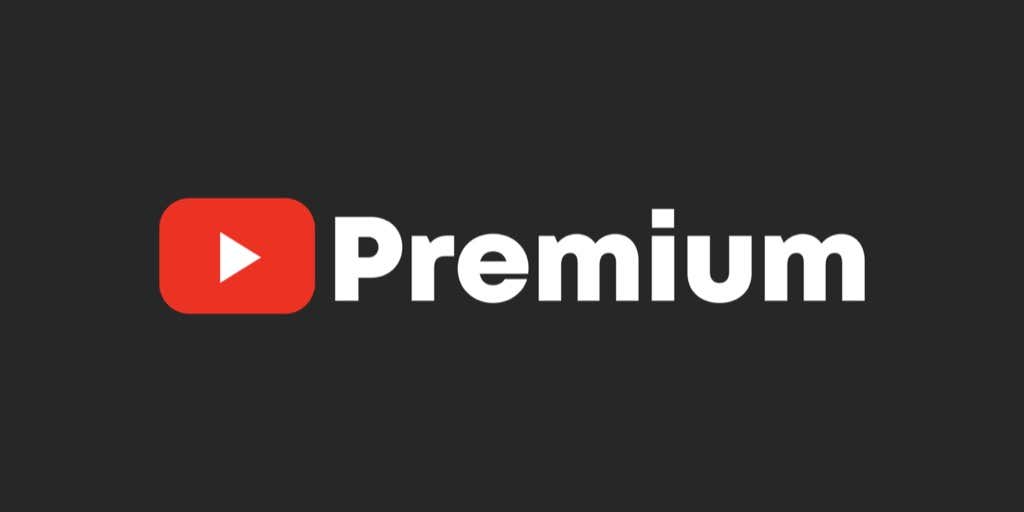
Você também pode conseguir uma oferta semelhante com YouTube Premium. O preço da assinatura depende de onde você mora, mas o importante é que você não verá mais nenhum tipo de anúncio. Você também pode optar por um plano familiar que concederá assinatura premium para até 5 pessoas com um desconto significativo.
2. Experimente o AdGuard
O AdGuard, assim como o uBlock Origin, é um bloqueador de anúncios popular. É de código aberto e, portanto, gratuito, então vale a pena tentar ver se funciona onde o uBlock falha. Instale-o e experimente.
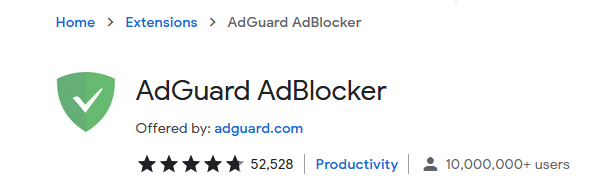
3. Use uma VPN
As redes privadas virtuais ocultarão seu endereço IP real e permitirão que você se conecte por meio de um servidor localizado em um país diferente. Por exemplo, se você mora nos EUA, pode usar uma VPN para fazer o Twitch acreditar que você está na Hungria. Mas o que isso tem a ver com o bloqueio de anúncios do Twitch e do YouTube, você pergunta?
Existem alguns países onde os anúncios da Twitch não são exibidos. Hungria, Sérvia, Costa Rica, Rússia, Ucrânia e Macedónia são exemplos de tais países.
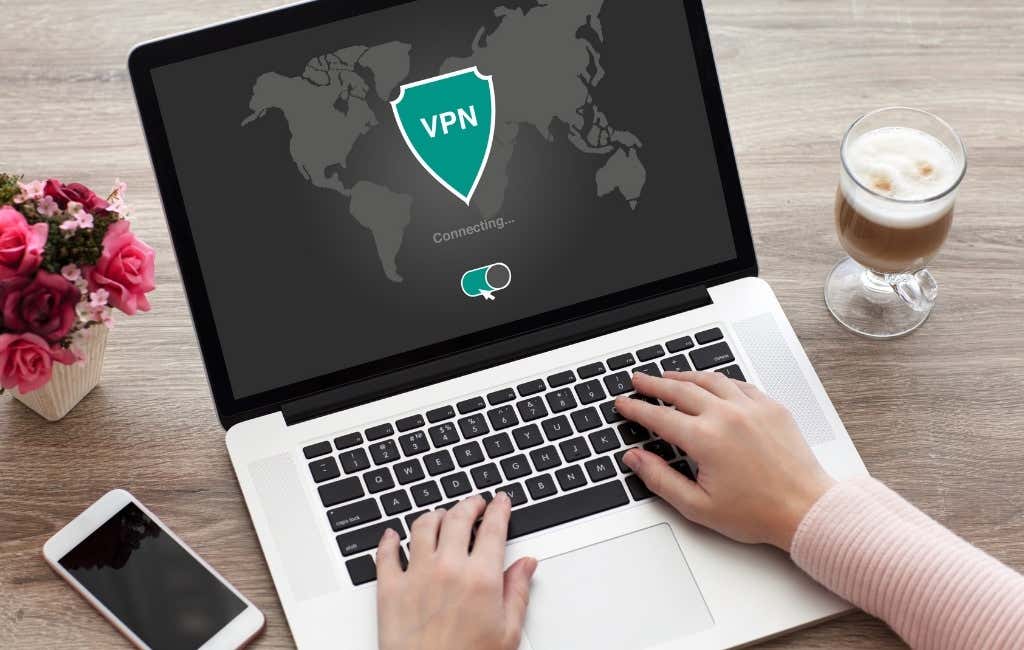
Assine um provedor de serviços VPN confiável que ofereça servidores rápidos para streaming para obter a melhor experiência. Alguns dos melhores VPNs incluem ExpressVPN, NordVPN, CyberGhost VPN e PIA VPN.
4. Assistir VOD
Se você não se importa em pular a transmissão ao vivo de um evento, o Vídeo sob Demanda é uma ótima opção. O uBlock Origin bloqueará todos os anúncios precedentes e intermediários que fazem parte do VOD para que você possa desfrutar de streaming sem anúncios.
5. Twitchls.com
Twitchls é um site que pode reproduzir conteúdo de vídeo ao vivo sem anúncios. Para usá-lo, você precisa alterar o URL twitch.tv.

6. Use um player alternativo para Twitch.tv
Se o uBlock Origin ainda não estiver bloqueando os anúncios do Twitch, instale o Complemento de jogador alternativo. Este novo player ocultará os anúncios do Twitch e o uBlock Origin bloqueará os anúncios incorporados. Além disso, ele vem com vários recursos úteis, como “somente áudio” para ouvir música e muitas opções de personalização.
Como você conseguiu bloquear anúncios do YouTube e do Twitch? Deixe-nos saber nos comentários abaixo!
.